Creazione messaggio
Premendo i pulsanti Nuovo messaggio di posta elettronica e Nuovo messaggio PEC dei Pulsanti di comunicazione viene visualizzata una finestra che riepiloga i vari indirizzi e-mail (per le PEC solo quelli nei quali, nella relativa definizione, è vistata la casella Account attivo per i controlli della posta in entrata e per l'invio di nuovi messaggi) e, per i messaggi normali, anche i numeri di fax del soggetto selezionato. In una struttura gerarchica vengono proposti anche i dati di tutti i soggetti attivi presenti nel treeview, anche quelli del giudice e del PM presenti nella autorità attiva della pratica.
Inoltre se è stato indicato, nelle opzioni del profilo (vedi Messaggistica), di visualizzare i destinatari interni, appaiono anche gli operatori dove è vistata la casella Compreso nelle selezioni ed è stato specificato l'indirizzo e-mail. Vistando la casella posta accanto alla voce Operatori, vengono selezionati tutti gli operatori elencati. Nel momento in cui si accede alla finestra e si è creato il messaggio posizionati su un soggetto, viene selezionato il primo recapito di esso; nelle fatture invece quello del cliente.
La finestra comunque risulta disattiva se si sta inviando un messaggio PEC relativo ad un deposito amministrativo (deposito al TAR o al Consiglio di Stato).
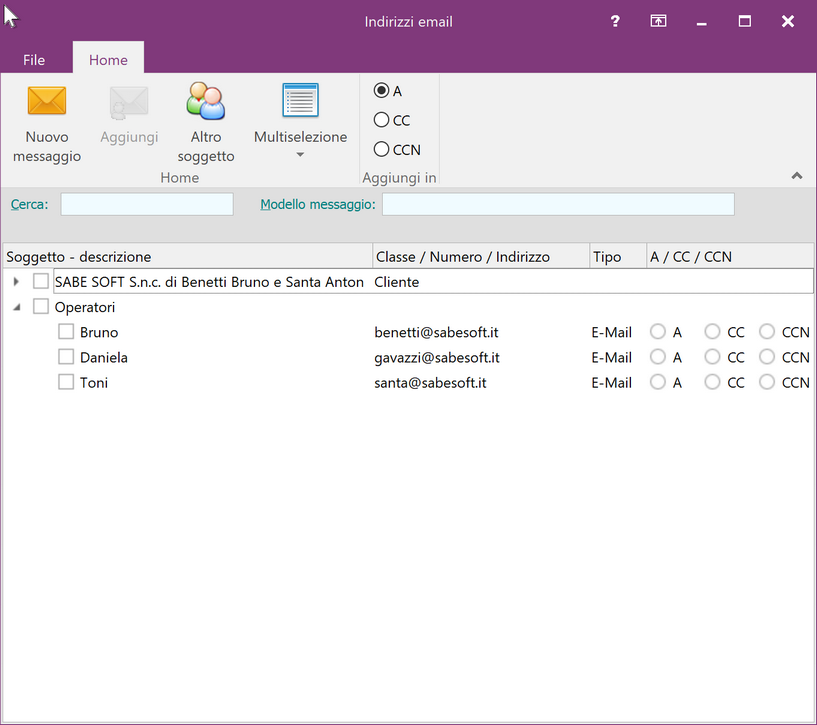
Tramite le opzioni A, CC e CCN (quest'ultima non è presente per i messaggi PEC) si può decidere in quale campo del messaggio inserire l'indirizzo selezionato. Se per un dato non viene vistata alcuna casella, viene considerato quanto specificato nella sezione Aggiungi in posta in alto.
Per i numeri di fax le caselle CC e CCN risultano disattive nel caso in cui non è stata vistata la casella Fax anche via Cc e Ccn delle opzioni del profilo.
Gli indirizzi possono essere filtrati tramite il campo Cerca; inoltre è possibile richiamare un modello messaggio (vengono elencati solo quelli che possono essere utilizzati per il tipo (PEC o normale) di messaggio che si sta inviando), che, a seconda di come è definito, può proporre già un testo del messaggio e consente quindi una più rapida creazione dello stesso. A destra di quel campo è presente un pulsante, che elenca i gruppi esistenti e i modelli messaggi in essi inclusi. Per ulteriori informazioni vedi Modelli messaggi.
Facendo clic sull'intestazione delle prime tre colonne è possibile cambiare l'ordinamento dei dati visualizzati.
|
Nella parte superiore della finestra, oltre ai pulsanti che permettono di creare effettivamente il nuovo messaggio (a seconda dei casi, il pulsante Nuovo messaggio o il pulsante Nuovo messaggio PEC), con il pulsante Multiselezione è possibile selezionare automaticamente vari dati dell'elenco, mentre con il pulsante Altro soggetto si può selezionare un qualsiasi soggetto e poi scegliere, per l'invio del messaggio, anche i relativi indirizzi e-mail. Il pulsante Aggiungi permette di aggiungere, al messaggio creato da Gestac, ancora aperto e non inviato, gli indirizzi selezionati, dopo aver premuto nuovamente il Nuovo messaggio dallo stesso o da un altro titolare (per esempio, pratica o soggetto), mentre il pulsante Opzioni circolare è presente solo se, in presenza di certe versioni, da una ricerca si sono selezionati più dati e si possono impostare alcuni criteri per l'invio dei messaggi (per ulteriori informazioni vedi Opzioni circolare). Per la creazione di un messaggio PEC vedi Nuovo messaggio PEC. Se infine prima si era posizionati in Gestac su un messaggio (di posta elettronica o PEC) e poi si è premuto il pulsante per crearne uno nuovo, appaiono anche i pulsanti Rispondi a tutti e Inoltra per procedere con questi tipi di messaggio. Attualmente ciò non avviene se da un messaggio di tipo .eml (normalmente PEC) si preme il pulsante per creare un messaggio di posta elettronica normale. |

